CAD如何繪制間歇輪?
CAD是一款自動計算機(jī)輔助設(shè)計軟件,通過它無需懂得編程,即可自動制圖。今天我們要繪制的是機(jī)械設(shè)計的盤蓋類零件—間歇輪,下面小編就為大家說一下具體的繪制步驟。
1.打開CAD,輸入快捷鍵【LA】打出圖層特性管理器”選項板,新建圖層命名輔助線,設(shè)置圖層顏色為紅色,線型為虛線,快捷鍵【XL】建立相互垂直的輔助線。
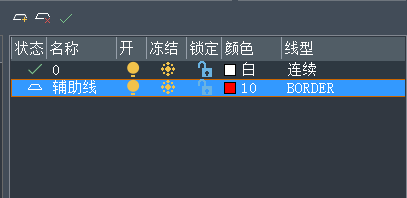
2.繪制四個圓圓,以輔助線的交點為圓心,半徑為25、45、120和150的圓。然后偏移【O】把豎直的輔助線左右偏移10,繪制兩條直線,同時把其移動到圖層0。
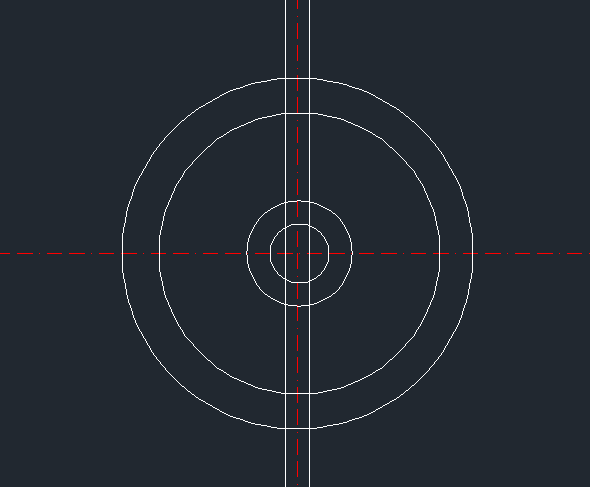
3.以R120的圓與兩條直線的交點為基點,通過旋轉(zhuǎn)【RO】把左邊直線旋轉(zhuǎn)-5,右邊直線旋轉(zhuǎn)5,最后用修剪工具修剪。
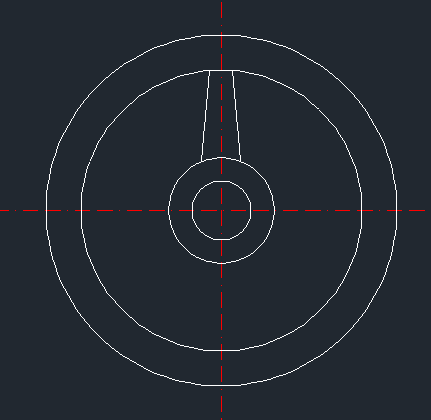
4.【ARR】彈出“陣列”對話框,選擇【環(huán)形陣列】,項目總數(shù)為6,填充角度為360,點擊中心點旁邊拾取按鈕把輔助線交點設(shè)置為中心點,把修剪后的兩條直線設(shè)為選擇對象,最后環(huán)形陣列。
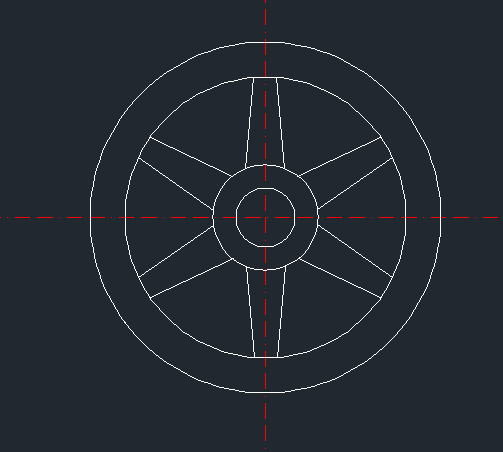
5.以圓a為圓心在圖形上邊繪制R80的圓,以b為圓心在圖形左邊繪制R40的圓。
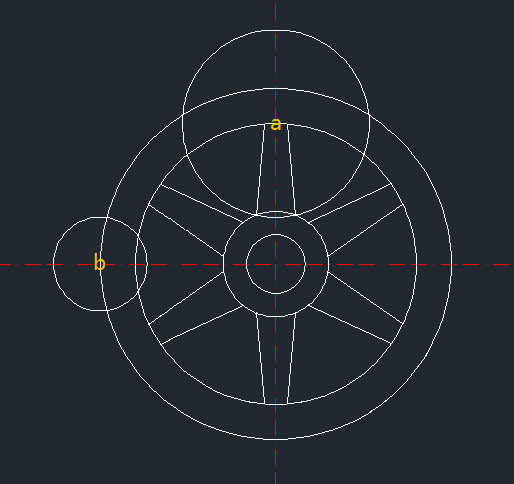
6.對兩個圓進(jìn)行修剪,重復(fù)第5步,把選擇對象設(shè)為修剪后的兩個圖形,最后進(jìn)行修剪,間歇輪就繪制完成了。
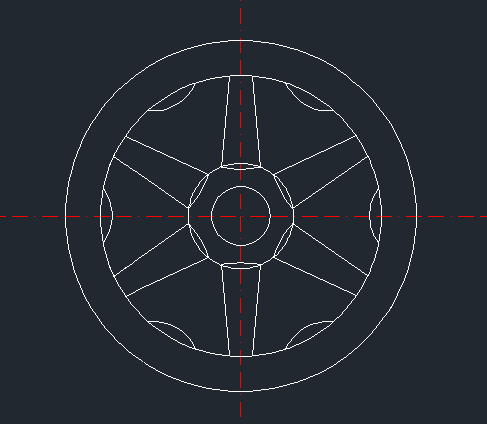
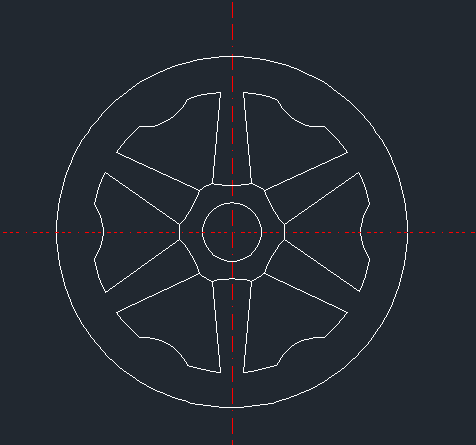
以上就是用CAD繪制間歇輪的步驟,大家學(xué)會了嗎?一起跟著動手試試吧!
推薦閱讀:三維CAD
推薦閱讀:CAD制圖
·中望CAx一體化技術(shù)研討會:助力四川工業(yè),加速數(shù)字化轉(zhuǎn)型2024-09-20
·中望與江蘇省院達(dá)成戰(zhàn)略合作:以國產(chǎn)化方案助力建筑設(shè)計行業(yè)數(shù)字化升級2024-09-20
·中望在寧波舉辦CAx一體化技術(shù)研討會,助推浙江工業(yè)可持續(xù)創(chuàng)新2024-08-23
·聚焦區(qū)域發(fā)展獨特性,中望CAx一體化技術(shù)為貴州智能制造提供新動力2024-08-23
·ZWorld2024中望全球生態(tài)大會即將啟幕,誠邀您共襄盛舉2024-08-21
·定檔6.27!中望2024年度產(chǎn)品發(fā)布會將在廣州舉行,誠邀預(yù)約觀看直播2024-06-17
·中望軟件“出海”20年:代表中國工軟征戰(zhàn)世界2024-04-30
·2024中望教育渠道合作伙伴大會成功舉辦,開啟工軟人才培養(yǎng)新征程2024-03-29
·玩趣3D:如何應(yīng)用中望3D,快速設(shè)計基站天線傳動螺桿?2022-02-10
·趣玩3D:使用中望3D設(shè)計車頂帳篷,為戶外休閑增添新裝備2021-11-25
·現(xiàn)代與歷史的碰撞:阿根廷學(xué)生應(yīng)用中望3D,技術(shù)重現(xiàn)達(dá)·芬奇“飛碟”坦克原型2021-09-26
·我的珠寶人生:西班牙設(shè)計師用中望3D設(shè)計華美珠寶2021-09-26
·9個小妙招,切換至中望CAD竟可以如此順暢快速 2021-09-06
·原來插頭是這樣設(shè)計的,看完你學(xué)會了嗎?2021-09-06
·玩趣3D:如何巧用中望3D 2022新功能,設(shè)計專屬相機(jī)?2021-08-10
·如何使用中望3D 2022的CAM方案加工塑膠模具2021-06-24
·CAD軸測圖的分類2016-10-17
·CAD剖面圖的繪制步驟2019-12-11
·如何用CAD繪制一個三通管?2019-11-22
·CAD如何調(diào)節(jié)參照圖紙的明暗2019-08-02
·虛線圖形對象在視口中顯示為連續(xù)線2017-02-13
·CAD邊界創(chuàng)建命令的使用2018-01-19
·CAD中橢圓和直線如何組成多段線2017-07-10
·CAD快速畫三維軸承的方法2023-01-16








